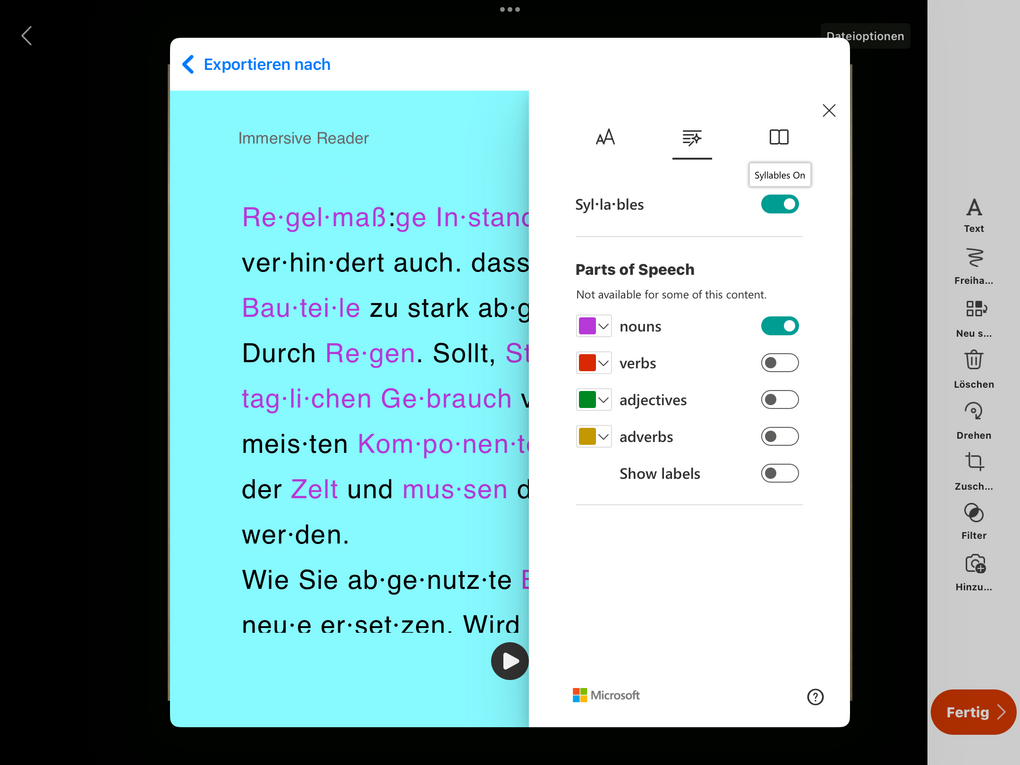Microsoft Lens ist eine App mit der gedruckter Text fotografiert und digitalisiert werden kann. Anschließend kann dieser in den Plastischen Reader geteilt werden. Der Plastische Reader ist ein Tool von Microsoft, welches auch in anderen Microsoft Produkten, z. B. in Word oder im Edge-Browser unter dem Namen "Immersiver Reader", zur Verfügung steht. Mit dem Plastischen Reader kann man den Text optisch anpassen, sodass er besser zu den Bedarfen von sehbehinderten, legasthenen oder neurodiversen passt. Es gibt eine Vorlese- und eine Übersetzungsfunktion, man kann Wortarten farbig hervorheben lassen.
Besonders hervorzuheben ist der sogenannte Zeilenfokus: legasthene und Menschen mit Wahrnehmungsbesonderheiten haben Schwierigkeiten, beim Lesen in der Zeile zu bleiben, "springen" nach oben und nach unten und verlieren so den Fokus auf den Textinhalt. Mit dem Zeilenfokus kann man Text bis auf eine oder wenige Zeilen abdunkeln, dass der Lesende in der Zeile bleibt.
Um Microsoft Lens mit dem Plastischen Reader nutzen, bedarf es etwas mehr Schritte als beispielsweise bei Google Lens, das vergleichsweise etwas einfacher zu bedienen ist. Dafür gibt es bei Google Lens keinerlei Möglichkeiten, Text optisch an unterschiedliche Bedarfe anzupassen. Hier muss man abwägen, welche Bedarfe erfüllt werden müssen.
Um gedruckten Text in den Plastischen Reader zu teilen, muss man mit einem Outlook-Account angemeldet sein. Außerdem benötigt man eine Internetverbindung. Die App selbst ist kostenfrei. (Microsoft Lens bei Google Play, Microsoft Lens im App Store)
So geht's:
- Gedruckten Text mit Funktion "Dokument" fotografieren, "Bestätigen" tippen.
- ggf. "Drehen", um das Bild in die richtige Position zu bewegen. Mit "Fertig" bestätigen.
- Exportieren nach "Plastischer Reader", Verarbeitung abwarten.
Oben rechts sind drei Symbole verankert, mit diesen kann man z. B.:
- Textgröße, Zeichenabstand, Schriftart, Hintergrundfarbe anpassen.
- bestimmte Wortarten farbig hervorheben lassen (die Hervorhebungsfarbe kann angepasst werden)
- den Zeilenfokus aktivieren.
- die Übersetzungsfunktion starten.
- Außerdem gibt es eine Vorlesefunktion: Hier kann man z. B. die Vorlesegeschwindigkeit anpassen und zwischen einer weiblichen und einer männlichen Stimme wählen.